Cara Melewati Layar Login Windows 10 dan Masuk ke Akun Pengguna Anda Secara Otomatis
Diterbitkan: 2016-03-11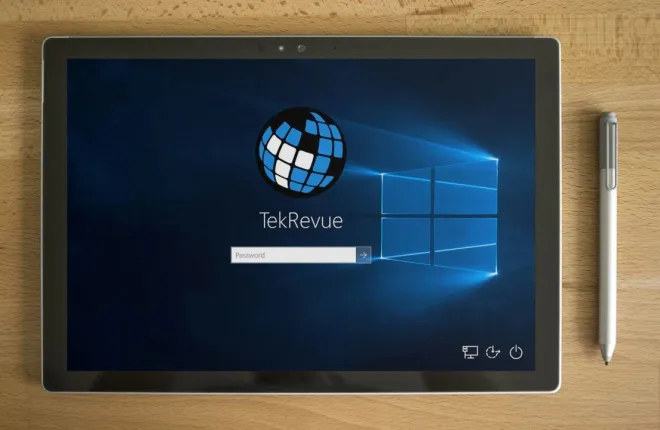
Kami memiliki lebih banyak kata sandi daripada sebelumnya – kata sandi untuk email, kata sandi untuk Facebook, dan Instagram Snapchat. Anda memiliki kata sandi untuk akun Netflix dan kata sandi untuk rekening bank Anda. Anda mungkin memiliki kata sandi untuk masuk di tempat kerja, kata sandi untuk semua akun online Anda yang berbeda, kode kunci untuk masuk ke gedung apartemen Anda, lalu Anda berjalan ke komputer, menyalakannya, dan… ya, Windows 10 juga memerlukan kata sandi .

Terkadang Anda membutuhkan kata sandi itu – ada aktor jahat di luar sana yang dengan senang hati akan mencuri informasi pribadi Anda. Namun bagi banyak pengguna rumahan Windows, terutama orang yang merupakan satu-satunya orang yang memiliki akses fisik ke mesin, memiliki kata sandi untuk masuk ke Windows adalah lapisan keamanan yang tidak diminta dan tidak diperlukan.
Dimulai dengan rilis Windows 8 dan berlanjut hingga Windows 10, Microsoft telah menyiapkan sistem operasi sedemikian rupa sehingga pengguna harus mengetikkan kata sandi mereka untuk masuk ke akun mereka setelah setiap reboot dan setelah setiap pergantian akun. Layar masuk kata sandi Windows 10 akan muncul secara default untuk setiap akun pengguna yang terkait dengan kata sandi.
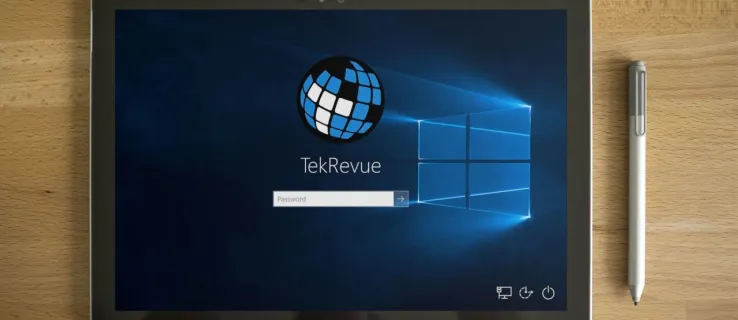
Jika mesin rumah Anda aman secara fisik – yaitu, tidak ada orang lain yang memiliki akses fisik ke sana – dan jika tidak ada data pribadi penting (seperti informasi perbankan, informasi masuk akun kerja), maka konfigurasikan sistem Anda untuk memintas kata sandi setiap kali Anda masuk on bisa menjadi trade-off yang masuk akal untuk Anda.
Menghapus layar login dari komputer Anda dan memberi diri Anda akses login instan sangat membantu mempercepat Windows 10, dan dalam artikel ini, kita akan melihat cara melakukannya. Kami juga akan melihat beberapa alat keamanan yang dapat Anda gunakan untuk membuat komputer Anda lebih aman tanpa menambahkan kata sandi.
Cara Melewati atau Menonaktifkan Layar Masuk Windows 10
Sebelum kita mulai, catatan yang sangat penting – kami tidak akan benar-benar menghapus kata sandi dari akun Anda, sebagai gantinya, kami akan mengonfigurasi Windows 10 untuk tidak meminta kata sandi di semua sakelar pengguna dan reboot hangat ini.
- Di kotak pencarian di sebelah logo Windows di desktop Anda, ketik netplwiz dan tekan enter.
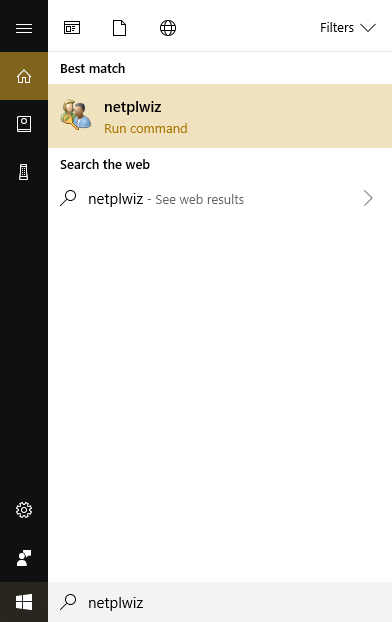
- Klik akun pengguna Anda untuk memilihnya dan hapus centang pada kotak berlabel Pengguna harus memasukkan nama pengguna dan kata sandi untuk menggunakan komputer ini . Klik Oke .
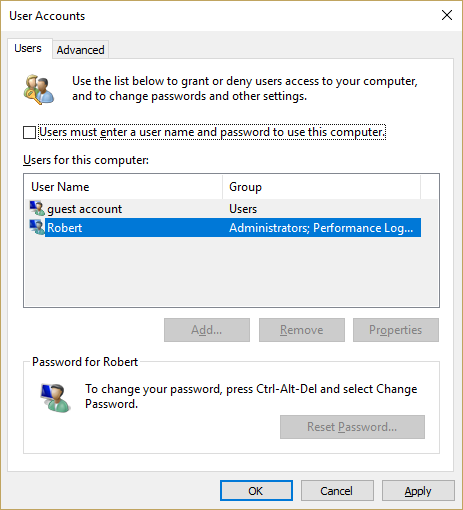
- Saat ditanya, masukkan kata sandi untuk akun ini. Ini adalah tindakan pengamanan untuk mencegah siapa pun mengubah pengaturan ini yang belum mengetahui kata sandinya.
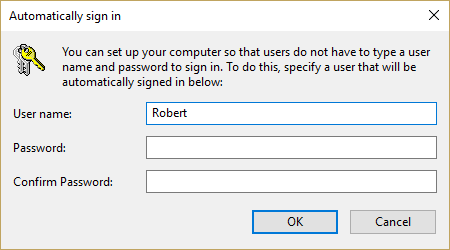
Itu dia! Anda sekarang telah mengonfigurasi komputer Windows 10 Anda untuk tidak mengganggu Anda dengan layar kata sandi setiap kali Anda melakukan reboot atau berpindah pengguna.
Masalah Keamanan Saat Melewati Layar Masuk Windows 10

Anda harus menyadari implikasi keamanan melewati layar login. Ini jelas mengurangi keamanan akun tetapi seberapa banyak? Nah, penting untuk disadari bahwa hanya orang yang benar-benar duduk di depan komputer yang dapat mem-bypass login. Siapa pun yang mencoba mengakses komputer Anda dari jarak jauh masih harus mengetahui kata sandinya. Sebenarnya ada dua hal utama yang harus dipikirkan saat memutuskan apakah akan melakukan bypass ini atau tidak.
Pertama, apakah komputer Anda rentan disusupi secara fisik? Jika Anda memiliki laptop yang biasa Anda bawa ke sekolah atau kantor, dan secara rutin pergi tanpa pengawasan untuk waktu yang singkat, tampaknya cukup jelas bahwa melewati login akan merusak keamanan Anda secara signifikan.
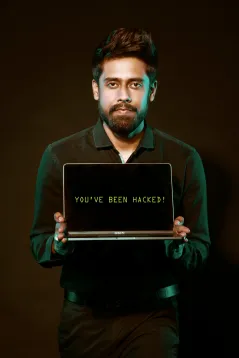
Sebaliknya, jika Anda memiliki kantor pusat yang terletak di ruang bawah tanah yang terkunci di rumah puncak gunung Anda yang terisolasi, diamankan dengan pagar perimeter laser dan anjing penyerang, mesin Anda relatif aman secara fisik, dan Anda mungkin dapat melakukannya tanpa perlindungan ekstra dari layar login. Meskipun jika Anda tinggal di rumah seperti itu, kemungkinan besar Anda bukan tipe orang yang mempertimbangkan untuk mematikan layar login.
Kedua, apakah Anda berbagi akses ke mesin dengan orang lain atau apakah ada orang lain di rumah Anda yang mungkin menggunakan komputer Anda saat Anda tidak ada? Jika Anda memiliki anak, pasangan, atau teman sekamar yang menggunakan komputer yang sama dengan Anda pada waktu yang berbeda, membiarkan proses login Anda tidak aman seperti ini adalah ide yang buruk.

Anak-anak Anda dapat secara tidak sengaja beralih ke akun pengguna Anda, dan mengubah desktop Anda menjadi berantakan hanya dengan bermain-main. Teman dewasa atau teman sekamar cenderung mengacaukan konfigurasi Anda (walaupun Anda akan terkejut dengan betapa cerobohnya beberapa orang) tetapi mungkin tergoda untuk mengintai folder pribadi Anda atau memainkan trik aneh seperti mengganti nama setiap file di desktop Anda ke "Video Pr0n Bajakan" hanya untuk mengerjai Anda.
Ada beberapa langkah masuk akal yang dapat Anda ambil untuk meningkatkan keamanan Anda tanpa harus mengingat kata sandi lagi.
Menambahkan Keamanan ke Area yang Sesuai

Terlepas dari apakah Anda mengabaikan layar login Windows 10 atau tidak, sebaiknya tambahkan tingkat keamanan yang sesuai ke bagian komputer Anda yang paling rentan atau paling penting.

Dalam menentukan di mana Anda membutuhkan fungsi keamanan dan seberapa luas seharusnya, pakar keamanan merekomendasikan untuk melihat kombinasi pentingnya kehilangan data di suatu area dan kemungkinan terjadinya kehilangan data di tempat pertama.
Yaitu jika Anda memiliki dua area potensi kehilangan data, salah satunya akan menjadi bencana besar, tetapi salah satu area adalah tipe di mana kehilangan data praktis tidak akan pernah terjadi, dan yang lainnya adalah tipe di mana kehilangan data cukup parah. mungkin, Anda harus menempatkan lebih banyak keamanan di area kedua dibandingkan yang pertama.
Konsekuensi dari kerugian akan sama di kedua tempat, tetapi hanya di area kedua di mana Anda sebenarnya akan mengalami masalah.
Enkripsi untuk Privasi dan Keamanan
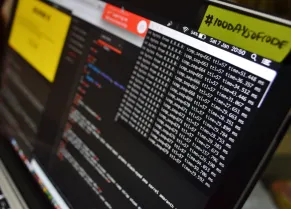
Salah satu cara sederhana untuk melindungi informasi di komputer Anda adalah dengan mengenkripsi folder atau file yang berisi informasi sensitif. Misalnya, folder yang berisi laporan pajak atau informasi investasi/keuangan Anda adalah pilihan yang baik untuk enkripsi.
Mengenkripsi direktori sangat cepat, dan bekerja dengan file terenkripsi pada dasarnya hanya melibatkan pengetikan kata sandi sesekali. Bahkan enkripsi tingkat konsumen pada dasarnya tidak mungkin dibobol oleh pihak swasta, sehingga membutuhkan waktu yang sangat lama dengan superkomputer yang kuat. Enkripsi tingkat tinggi dapat melindungi data Anda dari siapa saja.
Windows menawarkan seperangkat alat enkripsi bawaan yang sangat fungsional dan sederhana. Alternatifnya, ada banyak utilitas enkripsi komersial gratis atau premium berkualitas tinggi. Kami memiliki pengenalan lengkap tentang enkripsi yang akan membantu Anda mengetahui topik ini jika itu baru bagi Anda. Penting bagi pengguna komputer untuk memiliki pemahaman dasar tentang enkripsi dan bagaimana enkripsi dapat membantu keamanan dan privasi.
Jaringan Pribadi Virtual (VPN)
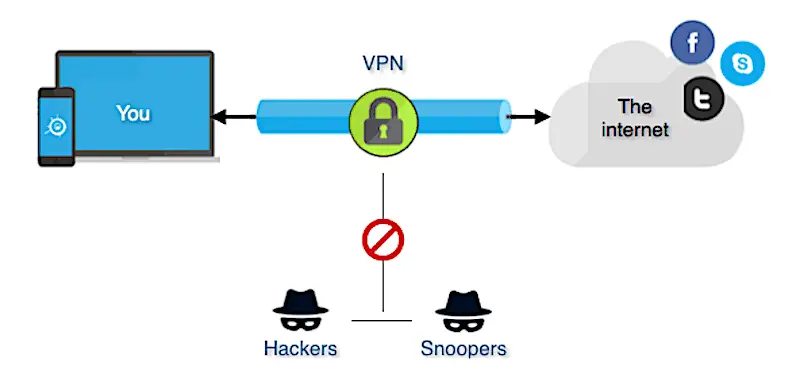
Jaringan pribadi virtual (VPN) adalah metode memperluas jaringan pribadi melalui Internet publik, memungkinkan Anda mengirim dan menerima data seolah-olah Anda berada di jaringan lokal yang sama. VPN hampir selalu dienkripsi sehingga menawarkan tingkat keamanan dan privasi tertentu.
Perusahaan biasanya menyediakan VPN untuk pekerja jarak jauh sehingga mereka dapat memiliki akses aman ke file, data, dan perangkat lunak yang sama dengan yang dapat mereka akses di kantor. Namun, VPN tidak terbatas pada orang kaya dan berkuasa – penyedia VPN saat ini tersedia untuk siapa saja dan bahkan bisa gratis.
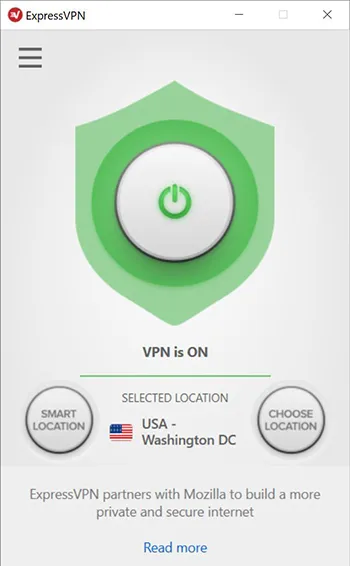
Memasang VPN adalah ide bagus bagi siapa saja yang menggunakan Internet, namun merupakan tugas yang sangat penting jika Anda menggunakan Internet untuk mengunduh perangkat lunak torrent, film, acara TV, atau musik. VPN merusak kemampuan ISP Anda untuk menghubungkan file yang sedang torrent dengan komputer fisik Anda, sehingga tidak dapat mengajukan pemberitahuan DCMA atau bekerja sama dengan tuntutan pidana.
VPN adalah layanan yang disediakan oleh perusahaan, bukan perangkat lunak yang hanya dijalankan di komputer Anda. (Meskipun banyak VPN juga memiliki program klien yang Anda jalankan di komputer Anda, atau bahkan router fisik, sehingga membuat segalanya menjadi sedikit rumit.) Ada banyak perusahaan VPN di luar sana, dengan fitur dan harga berbeda. Kami memiliki ulasan tentang penyedia VPN terbaik, beserta VPN terbaik untuk keamanan, dan tentu saja panduan untuk menginstal klien VPN Anda di Windows 10.
Manajemen Kata Sandi untuk Kenyamanan dan Keamanan
Kami sangat menyarankan Anda menggunakan pengelola kata sandi agar Anda tidak perlu mengingat kata sandi dan tidak tergoda untuk menggunakan kata sandi yang sama di beberapa akun. Jika Anda menggunakan kata sandi yang sama di seluruh akun, maka jika satu akun diretas, beberapa akun dapat diretas.
Selain itu, pengelola kata sandi justru memudahkan untuk masuk ke akun karena pengelola kata sandi memberikan kemudahan. Dengan pengelola kata sandi, Anda bahkan tidak perlu mengetahui kata sandi Anda atau mengetikkannya secara manual. Ini membuat kehidupan online jauh lebih mudah dan aman – dan Anda tidak lagi harus bergantung pada buku kata sandi fisik Anda yang tidak aman.
Seperti yang saya bicarakan di pendahuluan artikel ini, Anda memiliki banyak kata sandi dalam hidup Anda, mulai dari keuangan pribadi hingga langganan saluran film anak-anak Anda.

Kata sandi seharusnya meningkatkan keamanan, namun seringkali malah membahayakannya. Sebagai manusia, kita cenderung menggunakan kata sandi yang sama untuk semua hal, yang berarti bahwa begitu seorang peretas berhasil membobol salah satu kata sandi tersebut, mereka biasanya dapat masuk ke semua (atau setidaknya banyak) akun Anda yang lain.
Lebih buruk lagi, jika kita tidak menggunakan kata sandi yang sama untuk segala hal, kebanyakan dari kita menyimpan selembar kertas di suatu tempat di kantor kita yang berisi semua kata sandi yang tertulis. Berguna bagi kami, dan tentu saja lebih berguna lagi bagi pencuri/peretas beruntung yang memutuskan untuk menyusupi sistem komputer kami.
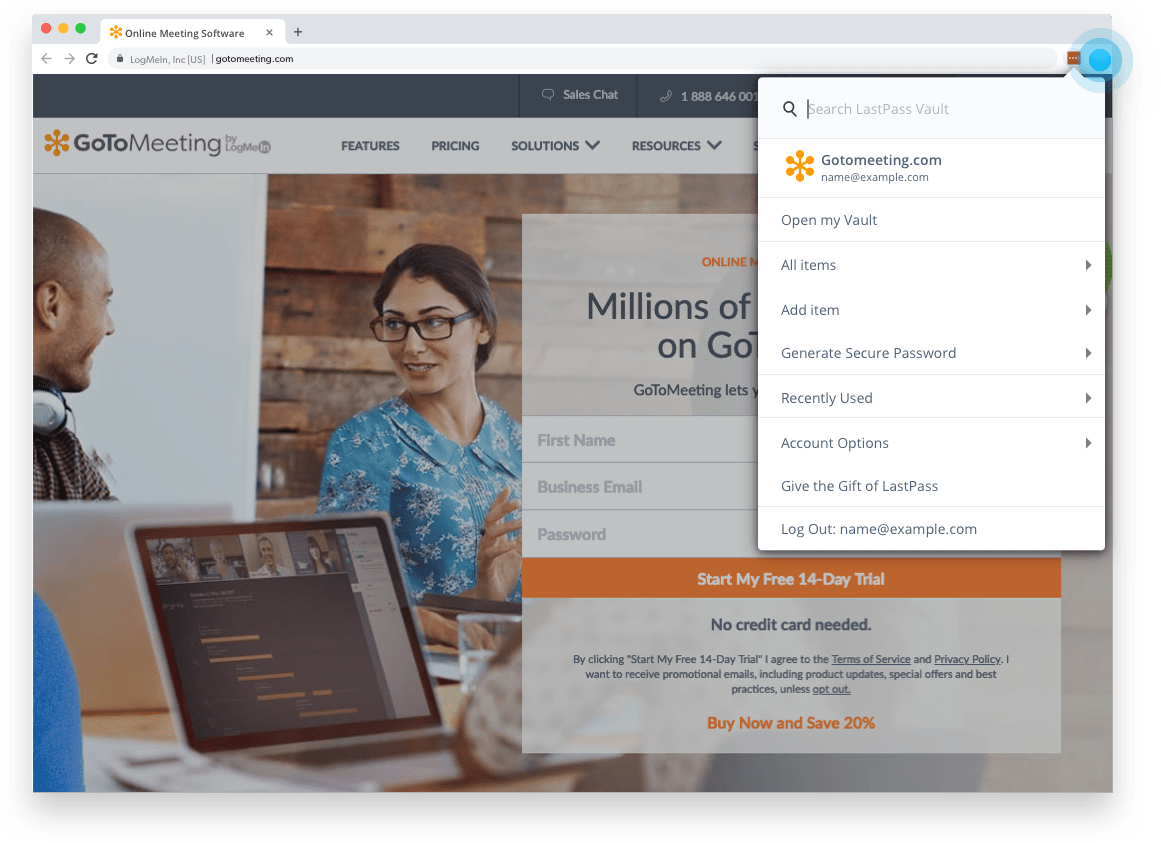
Pengelola kata sandi adalah program yang berjalan di komputer Anda, atau sebagai layanan di situs web, yang melacak kata sandi Anda tanpa harus menggunakan 'momsdiner1298' untuk segala hal atau memasukkan segala sesuatu dalam hidup Anda pada catatan Post-It di monitor Anda. Ada berbagai layanan hebat di luar sana. Kami memiliki ikhtisar tentang cara kerja pengelola kata sandi beserta rekomendasi untuk beberapa orang, dan artikel tentang mengapa Anda harus menggunakan pengelola kata sandi.
Punya kiat keamanan dan privasi lainnya untuk dibagikan kepada komunitas? Apakah menurut Anda terlalu berisiko untuk mematikan kata sandi login di komputer Anda? Mengapa atau mengapa tidak? Beri tahu kami pendapat Anda di komentar di bawah!
